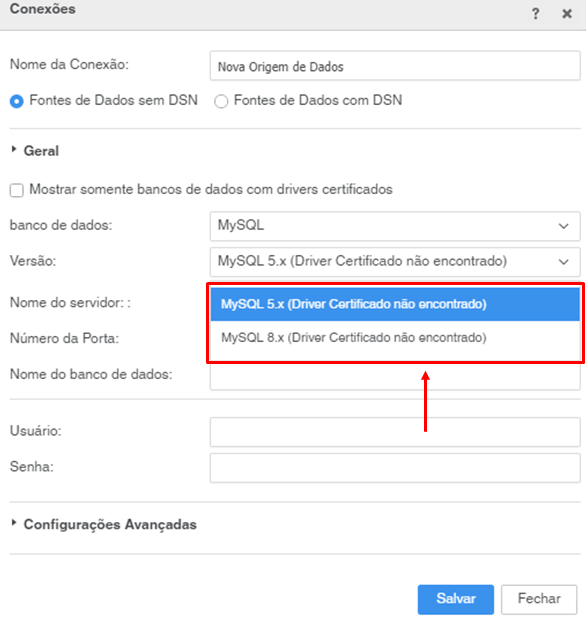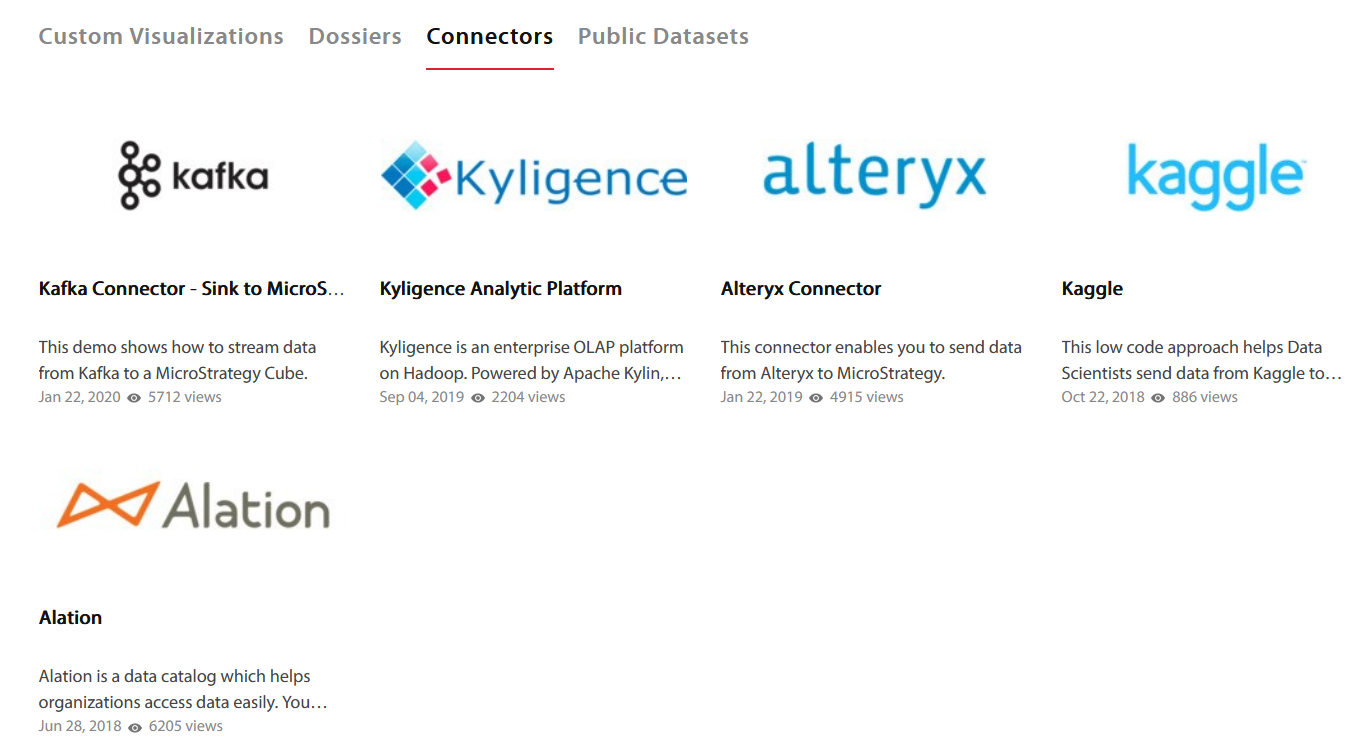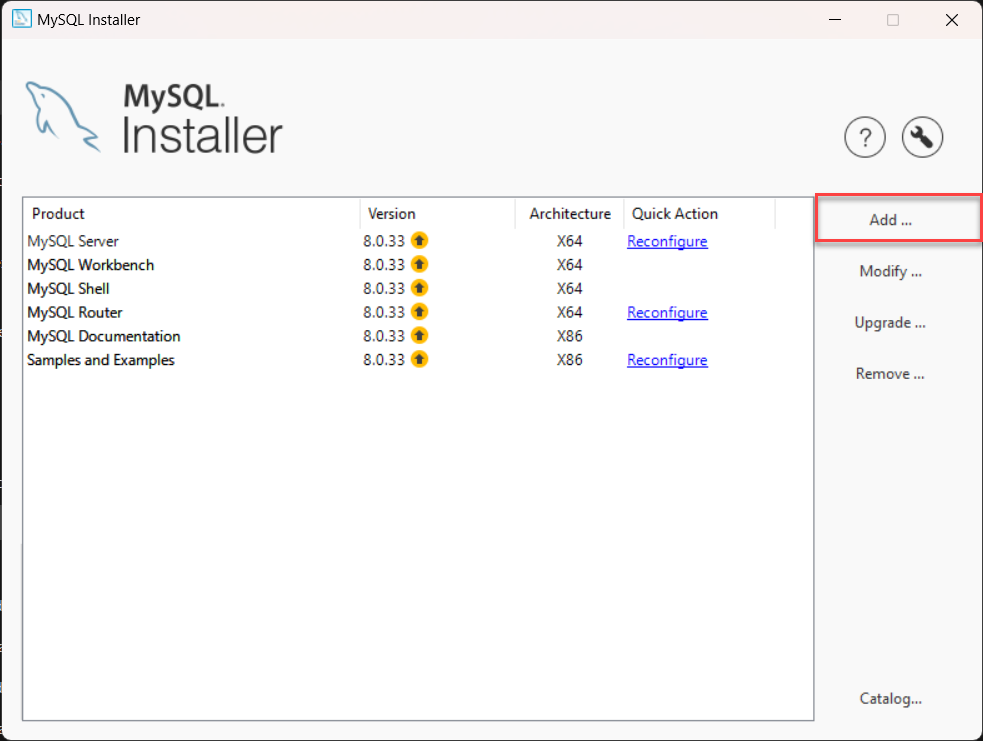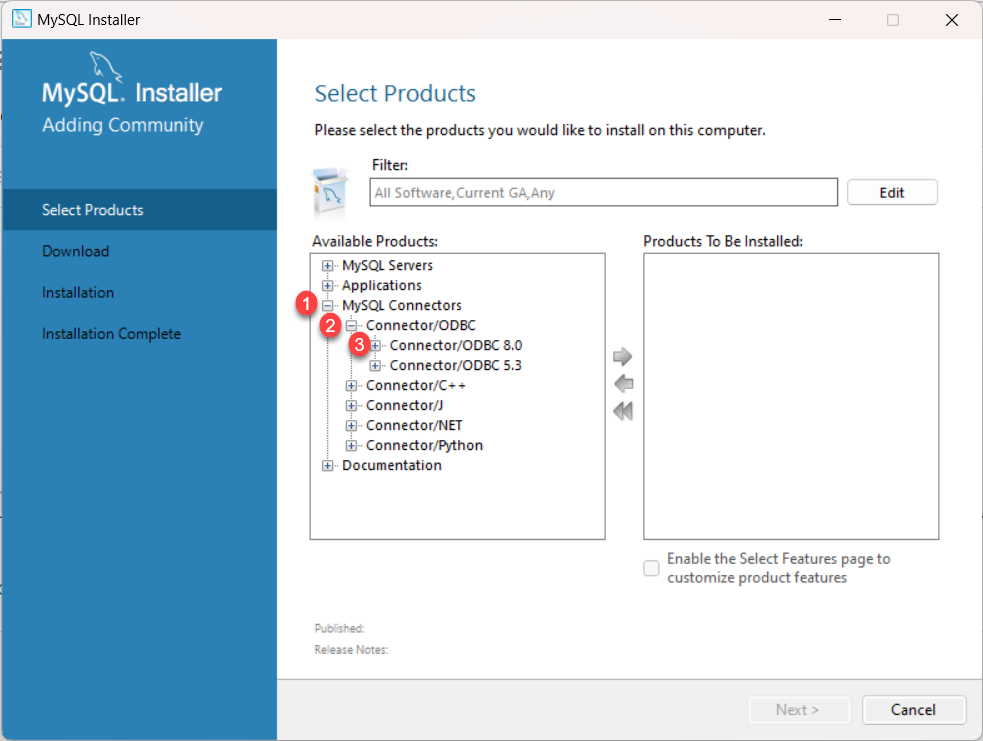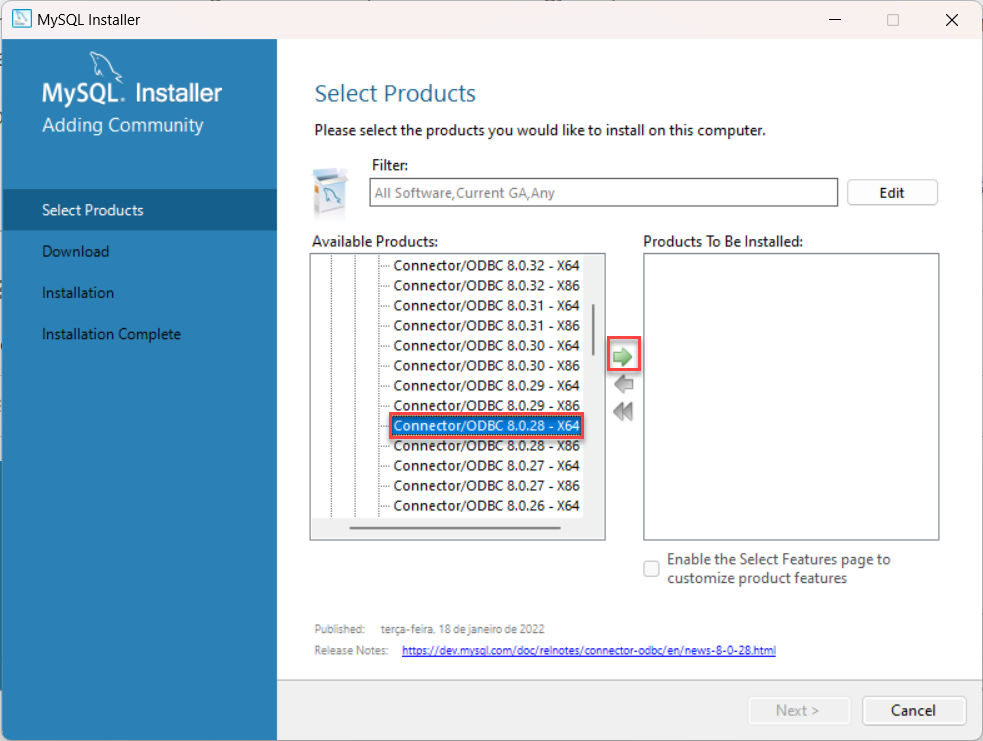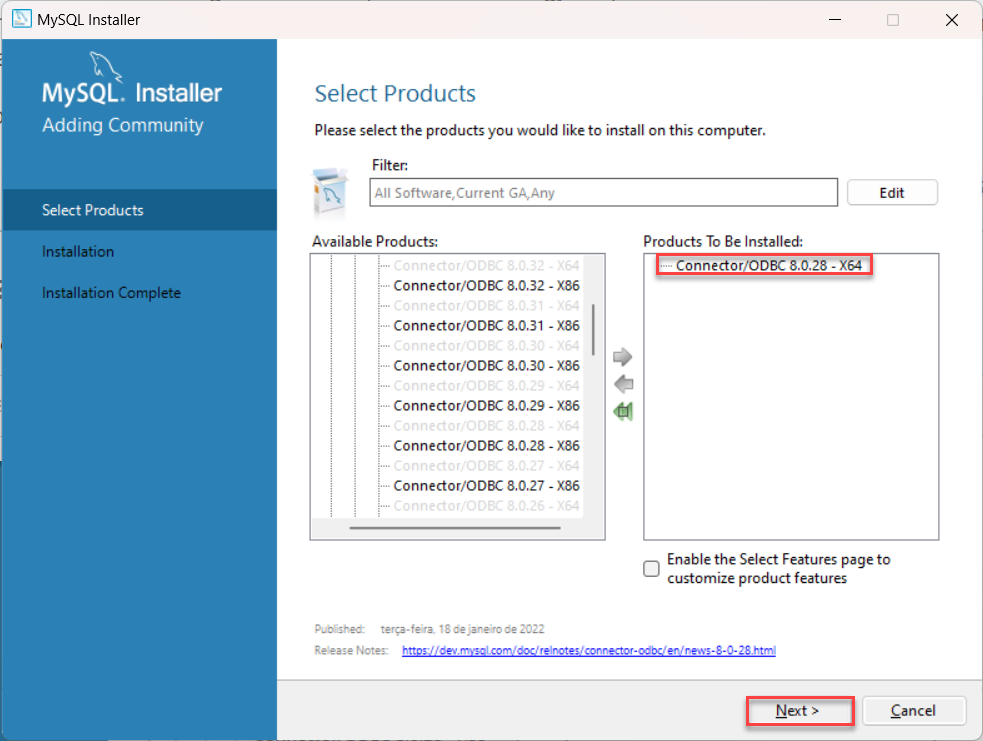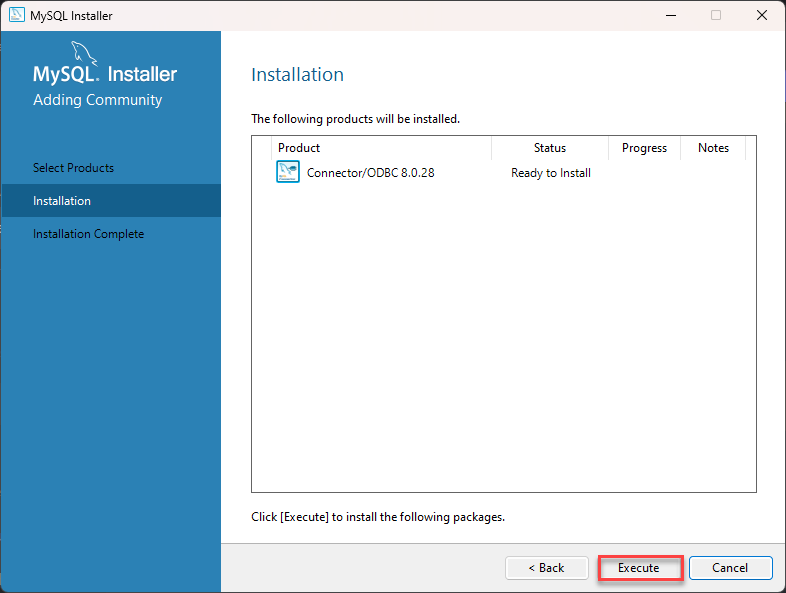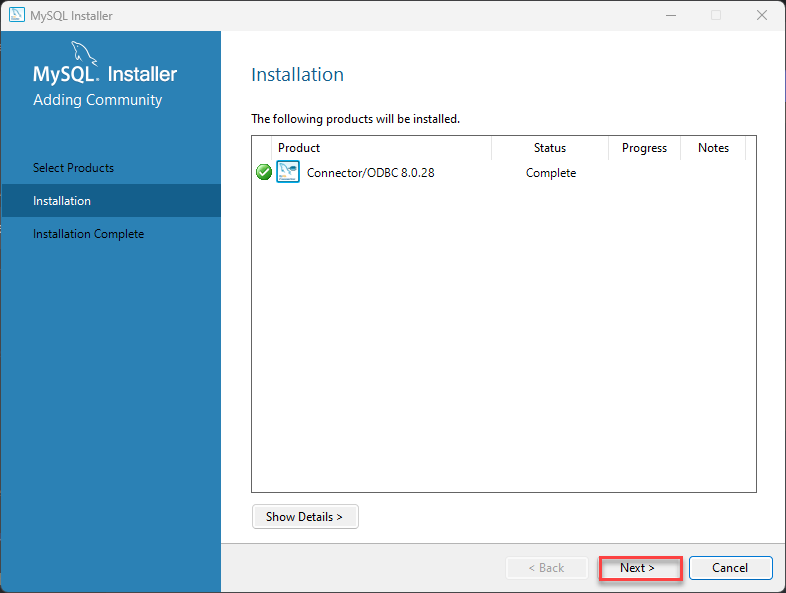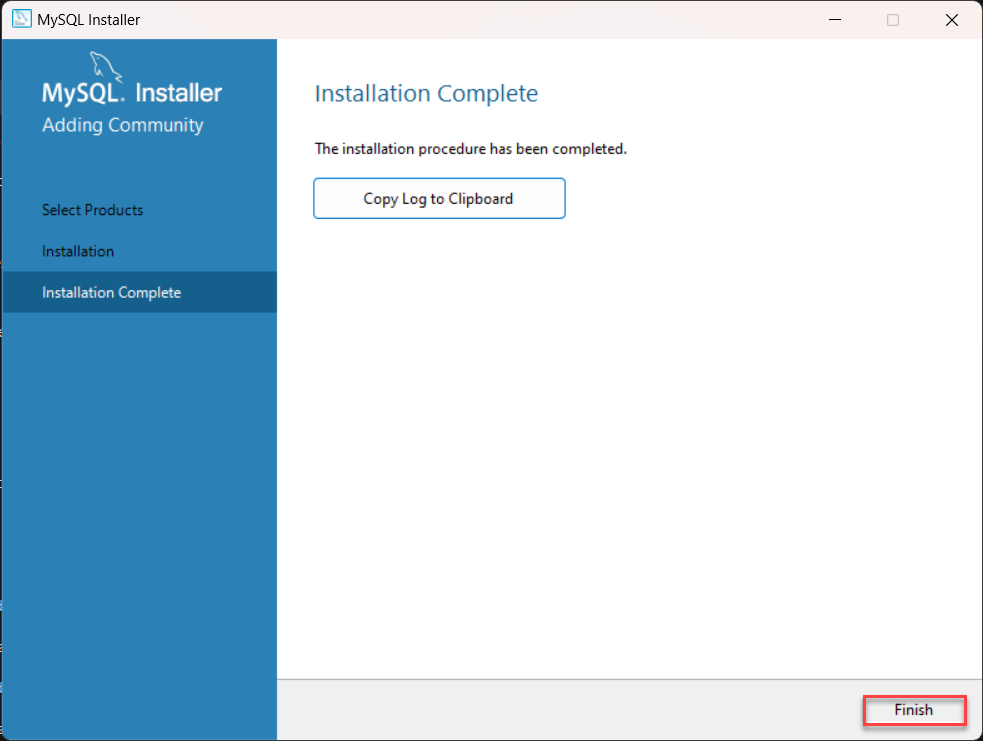Ao tentar conectar com o database do MySQL via Microstrategy workstation, a seguinte mensagem de erro é exibida:
(Database error <5>: Connect failed.Error type: Odbc error. Odbc operation attempted: SQLDriverConnect. [HY000:1045: on SQLHANDLE] [MySQL][ODBC 8.0(w) Driver]Access denied for user 'root'@'localhost' (using password: YES) [IM006:0: on SQLHANDLE] [Microsoft][ODBC Driver Manager] Driver's SQLSetConnectAttr failed)
Em uma mensagem no forum respondida por Maria Isabel foi citada a instalação do Driver via Microsoft Access Database Engine 2010 Redistributable e do ODBC para o MySQL. Fiz as duas instalações porém o erro persiste. Podem me ajudar?



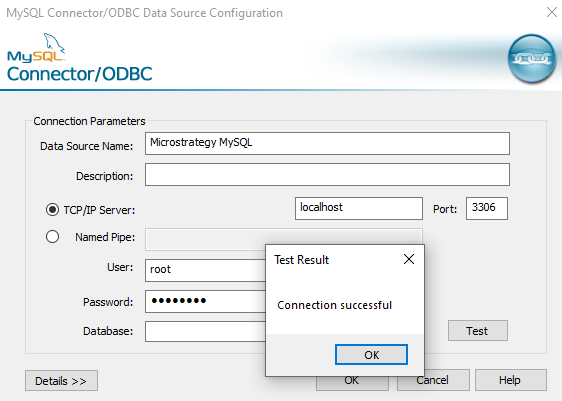
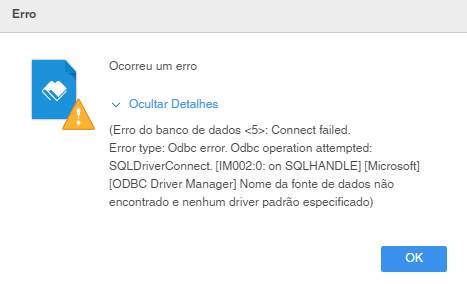 Pode me ajudar?
Já agradecendo,
Eduardo Meirelles
Pode me ajudar?
Já agradecendo,
Eduardo Meirelles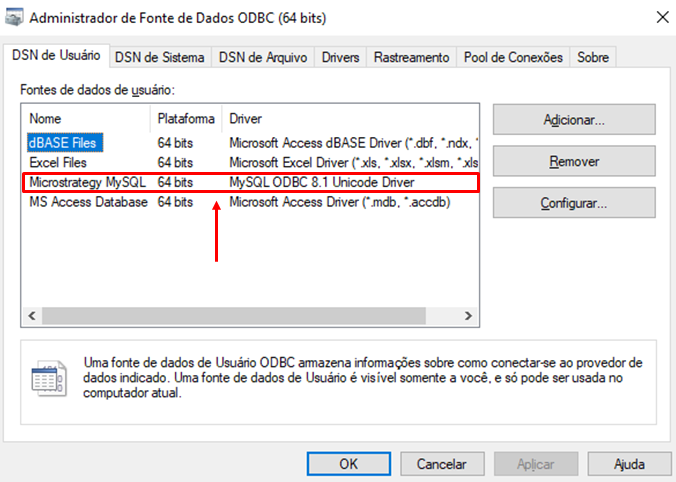 Nesta outra tela, do MicroStrategy, surge a mensagem 'Driver Certificado não encontrado', embora ele esteja configurado no ODBC, o que me leva a acreditar quie o MicroStrrategy não está encontrando o driver, mesmo ele estando configurado e ativo no ODBC do Windows 10.
Nesta outra tela, do MicroStrategy, surge a mensagem 'Driver Certificado não encontrado', embora ele esteja configurado no ODBC, o que me leva a acreditar quie o MicroStrrategy não está encontrando o driver, mesmo ele estando configurado e ativo no ODBC do Windows 10.